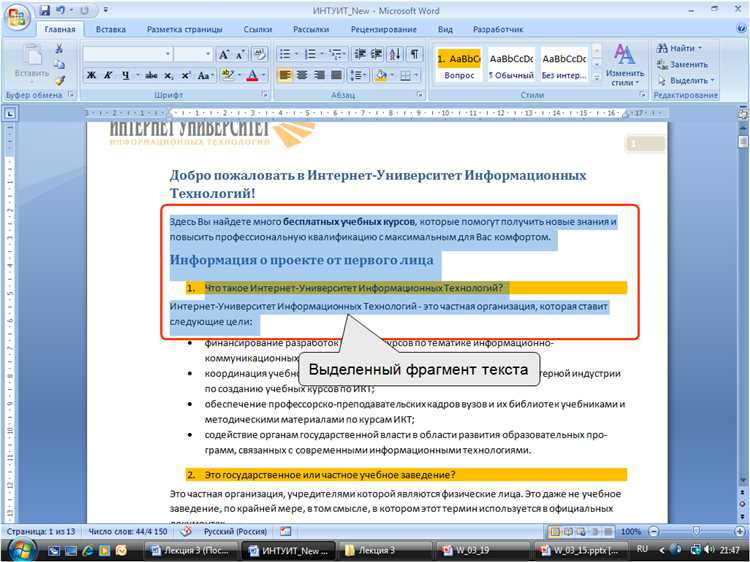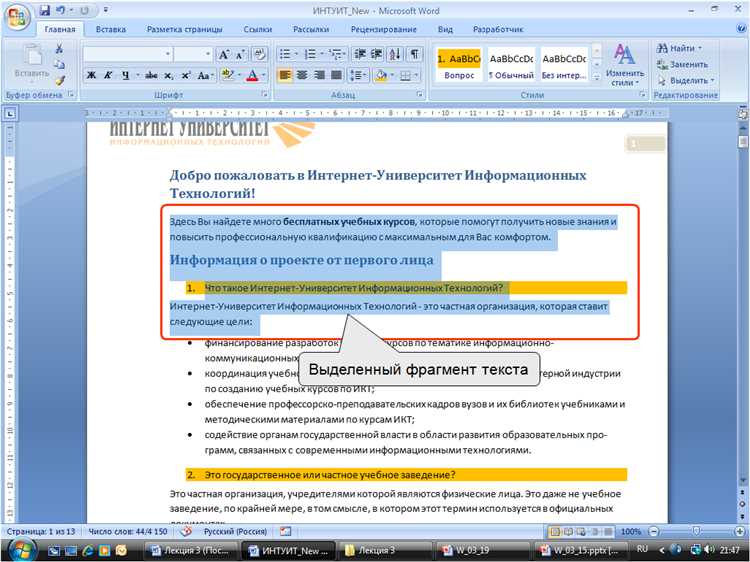
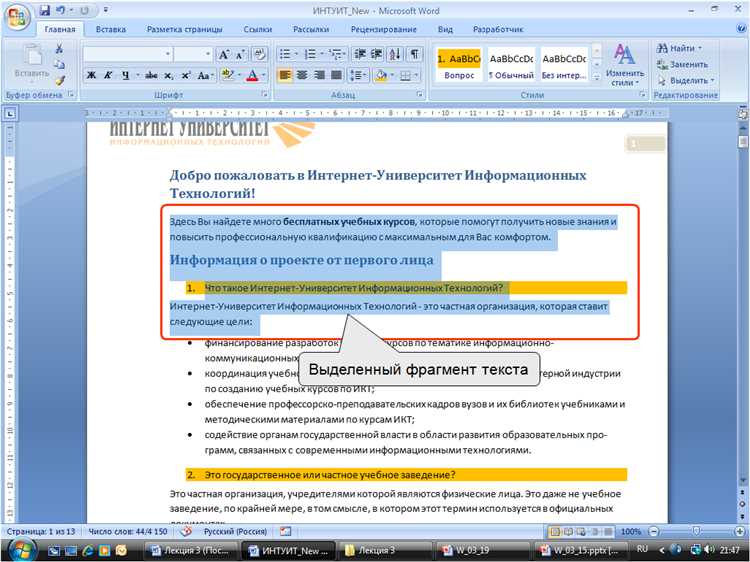
Категория: Рабочие инструменты
Microsoft Word является одним из самых популярных текстовых редакторов, который используется многими пользователями для создания и редактирования документов. Одной из важных функций Word является выделение текста, которое позволяет быстро и точно выбирать нужные фрагменты текста для последующей работы.
Однако, не все пользователи знают о всех возможностях и методах выделения текста в Word. В этой статье мы рассмотрим несколько советов и рекомендаций, которые помогут вам сделать процесс выделения текста более эффективным и удобным.
Первым советом является использование сочетания клавиш Shift + Стрелка для выделения блока текста. Этот метод позволяет выбрать несколько слов или абзацев сразу, что экономит время и упрощает работу. Также вы можете использовать клавишу Ctrl + A, чтобы выделить весь текст в документе.
Ещё один полезный совет — использование мыши для выделения текста. Для этого вы должны нажать и удерживать левую кнопку мыши, затем перетащить курсор до нужного места в тексте. Word автоматически будет выделять текст, пройденный курсором. Этот метод особенно удобен при выделении больших фрагментов текста.
Значение быстрого и точного выделения текста в Microsoft Word
Быстрое и точное выделение текста позволяет пользователям легко и удобно осуществлять редактирование, форматирование и оформление документов. Например, выделение определенного фрагмента позволяет быстро скопировать его для последующего использования в другом месте или в другом документе. Выделение правильных слов или фраз также позволяет избегать появления опечаток или ошибок в тексте.
Кроме того, быстрое и точное выделение текста является важным инструментом для создания структурированных списков или таблиц. Он позволяет выделить необходимые элементы и вставить их в нужном порядке. Также, данный навык помогает пользователю удобным образом просматривать документ, быстро находить нужную информацию и делать необходимые правки.
Текст: Удобное форматирование документов


Выделение текста в Microsoft Word осуществляется с помощью различных инструментов. Во-первых, можно выделить текст с помощью мыши, просто выделив нужную область. Кроме того, существуют комбинации клавиш, позволяющие быстро выбирать текст, такие как Ctrl+A (выделить весь текст), Ctrl+Shift+стрелки (выделить по словам или абзацам) и другие.
Однако, помимо простого выделения, Word предлагает дополнительные инструменты для форматирования текста. Например, можно изменять размер и стиль шрифта, добавлять выравнивание, применять различные цвета и фоновые изображения, а также добавлять ссылки и гиперссылки для более удобного навигации.
Кроме того, Word предоставляет возможность использовать различные стили форматирования, которые позволяют быстро и однородно оформить документ. С помощью стилей можно легко изменять внешний вид заголовков, подзаголовков, текстовых блоков и других элементов. Также можно создавать собственные стили, чтобы сохранить единый стиль документов и облегчить процесс форматирования.
Все эти функции позволяют сделать форматирование документов в Microsoft Word более удобным и эффективным. Благодаря возможности выделения текста и применения различных стилей и настроек, пользователи могут создавать профессионально оформленные документы с минимальными затратами времени и усилий.
Повышение эффективности работы: советы и рекомендации
Один из важных аспектов повышения производительности — это управление временем. Планирование задач позволяет оптимизировать рабочий процесс и сделать его более структурированным. При этом важно учитывать срочность и важность каждой задачи, чтобы распределить время и ресурсы максимально эффективно.
- Устанавливайте приоритеты: определите, какие задачи требуют вашего пристального внимания и сосредоточьтесь на них в первую очередь. Управление приоритетами поможет избежать отвлечений и фокусироваться на самом важном.
- Используйте технологии и инструменты: автоматизация и использование специализированного программного обеспечения могут значительно упростить выполнение задач и повысить эффективность работы. Например, использование проектных менеджеров или систем управления задачами может помочь отслеживать прогресс и сократить время на организацию и контроль задач.
- Избавьтесь от лишних отвлечений: множество внешних факторов может отвлекать и снижать концентрацию. Отключите уведомления на телефоне и компьютере, уберите все ненужные объекты с рабочего стола, создайте благоприятную атмосферу для работы.
Другим важным аспектом повышения производительности является оптимизация рабочего процесса и использование эффективных стратегий.
- Разбейте задачи на более мелкие: если задача кажется слишком объемной и сложной, разделите ее на несколько более мелких подзадач. Это поможет вам лучше организоваться и четко видеть этапы выполнения работы.
- Применяйте метод «Помидора»: это техника, которая предполагает разделение работы на периоды концентрации (обычно 25 минут) и отдыха (5 минут). Такая структура помогает сосредоточиться на задаче и предотвратить усталость и перенапряжение.
- Вносите изменения в рабочий процесс: периодически переоценивайте и анализируйте свои методы работы. Возможно, некоторые аспекты можно улучшить или автоматизировать, что приведет к повышению производительности и эффективности.
Таким образом, повышение производительности работы требует сознательных усилий и применения эффективных стратегий. Управление временем, оптимизация рабочего процесса и использование инструментов помогут достичь результатов и улучшить эффективность вашей работы.
Основные способы выделения текста в Microsoft Word
Microsoft Word предлагает несколько удобных способов выделения текста, позволяющих сделать документ более читабельным и выделить важные фрагменты. Рассмотрим основные из них.
- Выделение текста жирным шрифтом. Этот способ подчеркивает важность выделенных фраз или слов, подчеркивая их внешний вид и делая их более заметными для читателя.
- Выделение текста курсивом. Использование курсива позволяет выделить текст, обозначить акцент или выразить эмоциональную окраску. Курсив также может использоваться для указания терминов или иностранных слов.
- Выделение текста подчеркиванием. Подчеркнутый текст может использоваться для обозначения важных моментов и деталей. Однако стоит быть осторожным с его использованием, чтобы избежать бесполезного применения подчеркивания в тексте и перегрузки документа.
- Выделение текста другим цветом. Microsoft Word предлагает возможность изменения цвета шрифта, что может быть полезно в некоторых случаях. Выделение текста цветом позволяет визуально разделить информацию или выделить важные элементы текста.
Кроме основных методов выделения текста, следует помнить о возможности создания списков, таблиц и других структурированных элементов, которые помогут облегчить восприятие информации и сделать документ более понятным для читателя.
Как ускорить работу с выделением текста в Microsoft Word с помощью быстрых клавиш?
Microsoft Word предлагает несколько вариантов быстрых клавиш для выделения текста. Например, можно использовать сочетания клавиш Ctrl+Shift+Стрелка влево или Ctrl+Shift+Стрелка вправо для выделения слова за словом. Также можно использовать Ctrl+Shift+Стрелка вверх или Ctrl+Shift+Стрелка вниз для выделения абзаца за абзацем.
Если необходимо выделить весь текст документа, можно воспользоваться комбинацией клавиш Ctrl+A. Это быстрый способ выделить все содержимое документа и готовить его для дальнейшей обработки.
Дополнительно в Microsoft Word можно использовать команду «Выделить все» из контекстного меню, вызванного нажатием правой кнопки мыши на текст. Также можно задать собственные комбинации клавиш для выделения текста через функцию «Настройка комбинаций клавиш» в настройках программы.
Выделение текста: слово, абзац, предложение
Выделение слова может понадобиться при работе с большим объемом текста или в случае необходимости подчеркнуть ключевые термины. Для этого можно дважды щелкнуть на нужное слово, чтобы выделить его.
Также выделение слова можно осуществить с помощью мыши: зажмите левую кнопку и выделяйте нужное слово. Можно использовать клавиши Shift+Стрелка влево или вправо для выборочного выделения.
Выделение абзаца может быть полезным, если нужно отформатировать абзац по-особому, вставить между абзацами дополнительные элементы или удалить их. Для выделения абзаца можно прибегнуть к мышке: достаточно трижды щелкнуть на любом месте внутри нужного абзаца. Также можно выделить абзац с помощью клавиш Ctrl+Shift+Стрелка вверх или вниз.
Выделение предложения может быть полезно, если нужно разделить текст на отдельные компоненты или произвести операции с каждым предложением индивидуально. Для этого можно щелкнуть правой кнопкой мыши в любом месте нужного предложения и выбрать опцию «Выделить предложение». Также можно использовать клавишу Ctrl+Левая кнопка мыши, чтобы выделить предложение.
- Дважды щелкните на слово, чтобы выделить его.
- Трижды щелкните на абзац, чтобы выделить его.
- Щелкните правой кнопкой мыши в нужном предложении и выберите «Выделить предложение».
Зная различные способы выделения текста, вы сможете управлять работой в Microsoft Word более эффективно и точно.
Выделение нескольких фрагментов текста одновременно
При работе с текстом в Microsoft Word часто возникает необходимость выделить несколько фрагментов одновременно. Возможно, вам нужно будет выделить все заголовки в документе, чтобы изменить их форматирование, или выбрать все ссылки для добавления гиперссылок. Это может быть гораздо более эффективным способом работы, чем выделять каждый фрагмент отдельно.
Существует несколько способов быстро и точно выделить несколько фрагментов текста в Microsoft Word. Один из способов — использовать функцию «Поиск и замена» (Ctrl + H) и регулярные выражения. Например, вы можете использовать регулярное выражение ^[A-Z].* для выделения всех абзацев, начинающихся с заглавных букв.
Другой способ — использовать комбинацию клавиш Shift + стрелки для выделения текста. Нажав и удерживая клавишу Shift, вы можете выбрать несколько фрагментов текста, двигаясь вверх или вниз с помощью стрелок. Для выбора текста в обратном направлении используйте kombinacja клавиш Shift + Ctrl + стрелки.
Вопрос-ответ:
Как выделить несколько фрагментов текста одновременно?
Для выделения нескольких фрагментов текста одновременно можно использовать различные методы. Один из вариантов — удерживать клавишу Ctrl на клавиатуре и последовательно кликать мышью на каждом из фрагментов, которые вы хотите выделить. Еще один способ — использовать комбинацию клавиш Shift + стрелка влево или Shift + стрелка вправо для выделения фрагмента текста сразу. В зависимости от того, в какой программе или редакторе вы работаете, могут быть и другие способы выделения нескольких фрагментов текста одновременно.
Можно ли выделить несколько фрагментов текста одновременно в Microsoft Word?
Да, в Microsoft Word можно выделить несколько фрагментов текста одновременно. Для этого нужно удерживать клавишу Ctrl и кликать мышью на каждом из нужных фрагментов. Выделенные фрагменты текста можно затем копировать, вырезать или форматировать по вашему усмотрению.
Как выделить несколько фрагментов текста одновременно в Google Документах?
В Google Документах можно выделить несколько фрагментов текста одновременно, используя клавишу Ctrl на клавиатуре и кликами мышью на каждом из нужных фрагментов. Выделенные фрагменты текста можно затем копировать, вырезать, отформатировать или дополнительно редактировать.
Как можно выделить несколько фрагментов текста одновременно в текстовом редакторе Sublime Text?
В текстовом редакторе Sublime Text можно выделить несколько фрагментов текста одновременно, используя комбинацию клавиш Ctrl + клики мышью. При этом можно кликами мышью выделять фрагменты текста не по последовательности, а в произвольном порядке. Выделенные фрагменты текста можно затем копировать, вырезать, отформатировать или проводить другие операции с ними.
Можно ли выделить несколько фрагментов текста одновременно в программе Microsoft Excel?
В программе Microsoft Excel можно выделить несколько фрагментов текста одновременно, однако для этого нужно использовать другую технику. В Excel можно выделить несколько ячеек, удерживая клавишу Ctrl и кликая мышью на каждой из ячеек. Выделенные ячейки можно затем копировать, вырезать или проводить с ними другие операции.
Как выделить несколько фрагментов текста одновременно?
Для выделения нескольких фрагментов текста одновременно можно использовать различные способы. Например, можно зажать клавишу Shift на клавиатуре и одновременно щелкнуть левой кнопкой мыши в начале и конце каждого фрагмента текста. Таким образом, все выделенные фрагменты будут отмечены синим цветом.
Есть ли другие способы выделения нескольких фрагментов текста одновременно?
Да, существуют и другие способы выделения нескольких фрагментов текста одновременно. Например, можно использовать сочетание клавиш Ctrl + Левая кнопка мыши для выделения отдельных фрагментов текста по отдельности. Также в некоторых текстовых редакторах и программных средах разработки есть функция мультивыделения, которая позволяет сразу выделить все вхождения определенной строки или слова.